مشکلات رایج مودم تی پی لینک (TP Link)

مشکلات رایج مودم تی پی لینک (TP Link)
در این مقاله قصد داریم در مورد مشکلات رایج مودم تی پی لینک (TP Link) با شما صحبت کنیم. شرکت تیپیلینک (TP-Link) یک شرکت تولیدکنندهی محصولات شبکههای رایانهای و موبایل بنیانگذاری شده در ۱۹۹۶ میلادی در چین است. محصولات این شرکت شامل مسیر یاب،تجهیزات مخابراتی، سوئیچ شبکه، تجهیزات شبکه محلی بیسیم، مودمهایADSL و کارت شبکه میشود. تیپیلینک را به عنوان دارندهی بیشترین سهم بازار سوهو در جمهوری خلق چین میشناسند، و در حال تبدیل شدن به سومین برند تجهیزات شبکه در دنیا میباشد. با پانامگ همراه باشید .
کمپانی TP-Link تولیدکننده جهانی تجهیزات SOHO شبکه است که کالاهای آن در بیش از ۱۲۰ کشور دنیا در دسترس است. این شرکت در زمینه وایرلس، ADSL، روتر، سوئیچ، دوربینهای IP، پاورلاین، پرینت سرور، مبدلهای رسانهای و آداپتورهای شبکه فعال است. تیپیلینک در این مسیر با بزرگترین شرکتهای آمریکایی در رقابت است.
در ادامه این مطلب به بررسی مشکلات رایج مودم تی پی لینک (TP Link) و راههای برطرف آن خواهیم پرداخت.
مشکلات رایج مودم تی پی لینک (TP Link)
چرا ر وتر TP-Link نمیتواند پارامترهای WAN را از مودم دریافت کند؟
یکی از مشکلات رایج مودم تی پی لینک (TP Link) دریافت نکردن پارامترهای WAN است.
راهکار اول: ابتدا اتصال سختافزاری مابین مودم و روتر خود را چک کنید. در صورت عدم اتصال نوشتهای مبنی بر این عنوان برای شما نمایش داده میشود (!WAN port unplugged)
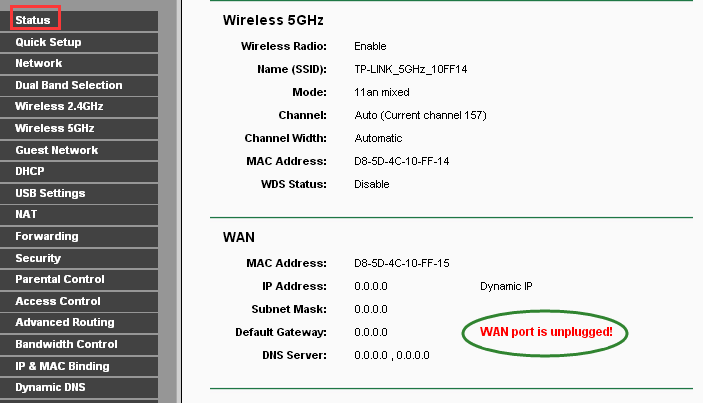
راهکار دوم: Clone کردن MAC ادرس کامپیوتر خود بر روی روتر.
یک سری از شرکتهای ارائهدهنده خدمات اینترنت MAC آدرس شما را وقتی برای بار اول از طریق کابل مودم ISP به اینترنت دسترسی پیدا میکنید ثبت میکنند.
و اگر شما بخواهید روتری را اضافه کنید برای اشتراک گذاری اینترنت بین دستگاهها شرکت ISP روتر را به عنوان یک دستگاه با MAC ادرس تغییر کرده قبول نمیکند.
پس شما نیاز دارید تا آدرس MAC سیستم خودتون رو بر روی روتر خود Clone کنید.برای این کار ابتدا اطمینان حاصل کنید که روتر شما با کامپیوتر شما از طریق کابل مودم متصل باشد. سپس به صفحه تنظیمات روتر خود بروید و سپس از منوی سمت چپ به مسیر Network->MAC Clone بروید.سپس بر روی دکمه Clone MAC Addressکلیک کنید. این المان آدرس MAC کامپیوتر شما رو بر روی روتر کپی میکند و یا به اصطلاح Clone می2کند.
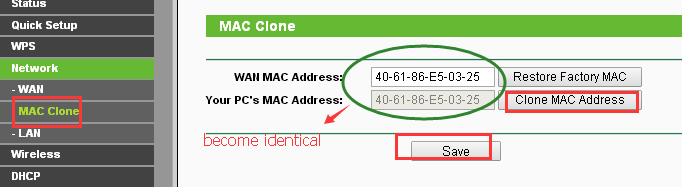
راهکار سوم: ادرس LAN IP روتر خود را تغییر دهید.
بیشتر روترهای TP-Link از آدرس IP 192.168.1.1 و یا 192.168.0.1 به عنوان آدرس IP پیش فرض استفاده کنند.
ممکن است که به دلیل یکسان بودن IP روتر و مودم/ روتر ADSL موجود باعث تضاد (conflict) شود. اگر اینطور است روتر شما نمیتواند با مودم شما ارتباط برقرار کند و به این دلیل نمیتوانید به اینترنت دسترسی داشته باشید.
برای رفع این مشکل ما باید آدرس LAN IP روتر را عوض کنید که مشکل conflict رفع شود. وارد صفحه تنظیمات روتر خود شوید و از سمت چپ منو به مسیر Network->LAN رفته و ادرس IP را به یک ادرس IP دیگر تغییر دهید (برای مثال در اینجا ما از ادرس 192.168.2.1 استفاده کرده ایم) سپس بر روی دکمه Save کلیک کنید.

نکته: توجه داشته باشید که پس از تغیر ادرس IP روتر شما باید از IP جدید برای رفتن به صفحه تنظیمات روتر استفاده کنید و ادرس IP کامپیوتر خود را جدید کنید.
راهکار چهارم: Power Cycle مودم و روتر
روترهای TP-Link میتوانند به صورت Plug&Play با بیشتر مودمها کار کنند. ولی بعضی وقتها ما نیاز داریم تا Power Cycle را انجام بدهیم تا ارتباط خود را دوباره برپا کنیم برای این کار مراحل زیر را انجام دهید.
مودم و روتر TP-Link خود را به مدت یک دقیقه خاموش کنید.
- روتر خود را روشن کنید.
- مودم خود را روشن کنید و صبر کنید تا چراغ اینترنت آن روشن شود.
- یک الی دو دقیقه صبر کنید و اتصال اینترنت را چک کنید.
راهکار پنجم: بررسی نوع ارتباط WAN
شما میتوانید با توجه به دفترچه راهنمای روتر خود و یا با تماس با شرکت خدماتدهنده اینترنت خود تماس بگیرید تا نوع ارتباط صحیح WAN خود را انتخاب کنید.از منوی سمت چپ به مسیر Network->WAN بروید تا نوع ارتباط WAN خود را پیکربندی کنید سپس بر روی دکمه Save کلیک کنید.
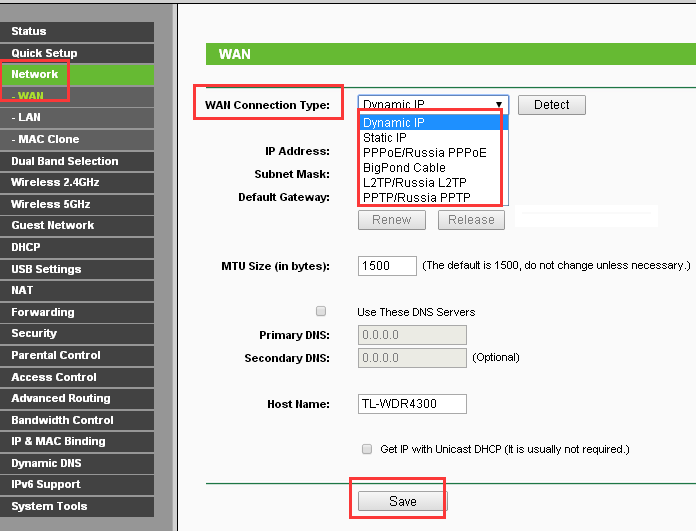 سپس عمل Power cycle بین مودم و روتر را دوباره انجام دهید.
سپس عمل Power cycle بین مودم و روتر را دوباره انجام دهید.

